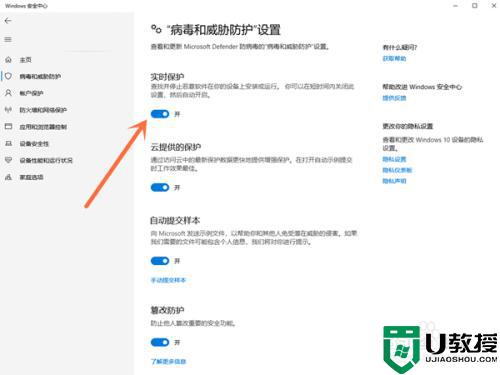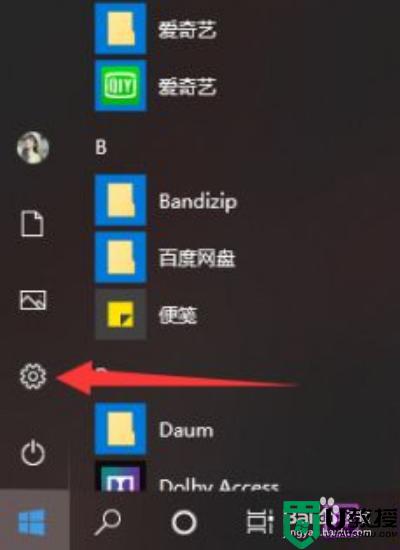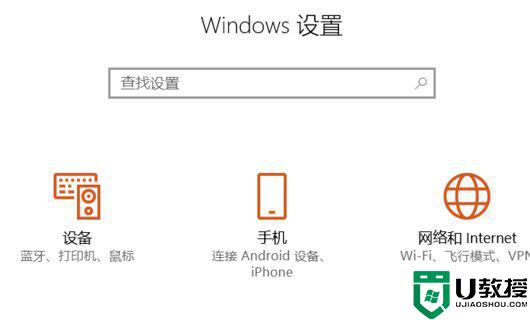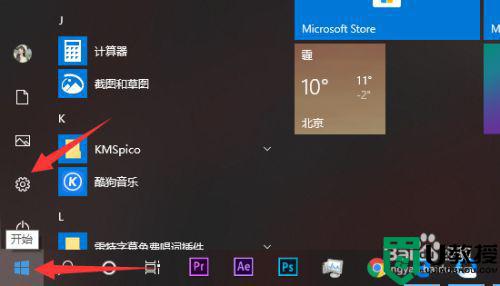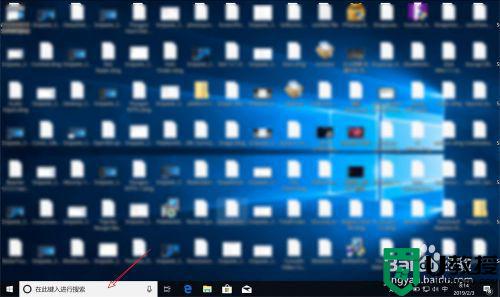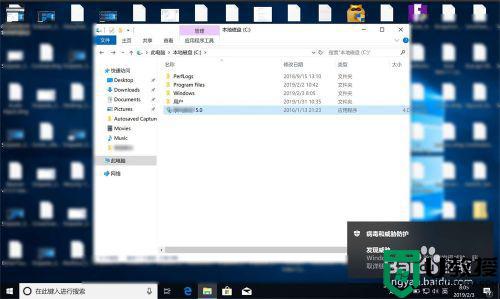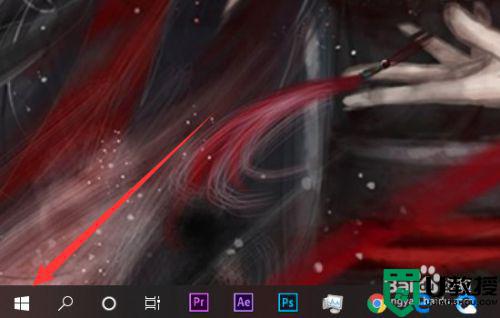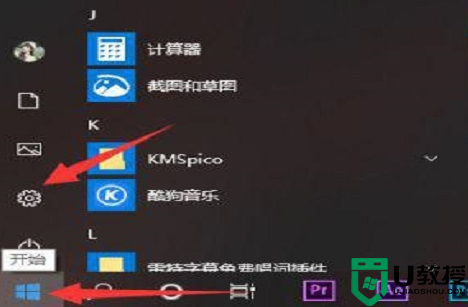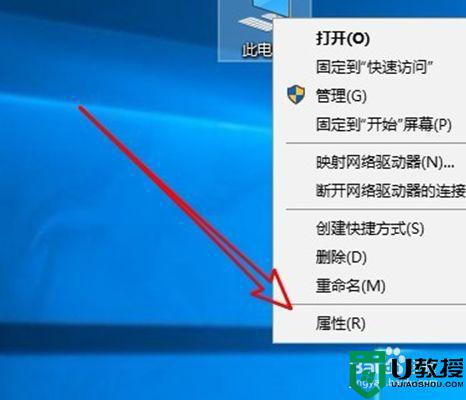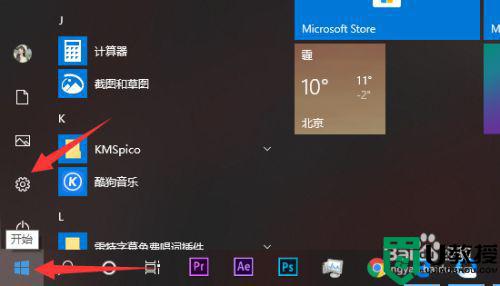win10关闭病毒和威胁防护怎么关闭 win10怎么关掉病毒和威胁防护
时间:2022-11-04作者:qiao
病毒和威胁防护是win10系统中的一个功能,可以保护电脑不被病毒侵害,但是有时候也会出现一些误杀的情况,所以很多win10旗舰版系统用户就想要将其关闭,那么win10怎么关掉病毒和威胁防护呢?针对此问题, 这就给大家讲述一下win10关闭病毒和威胁防护的详细方法。
具体方法如下:
1、在设置中点击进入更新与安全。
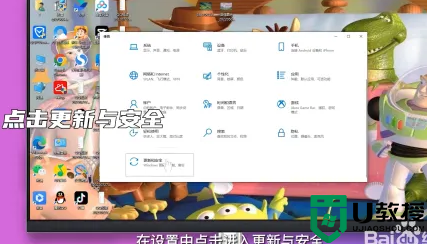
2、在当前界面点击进入Windows安全中心。
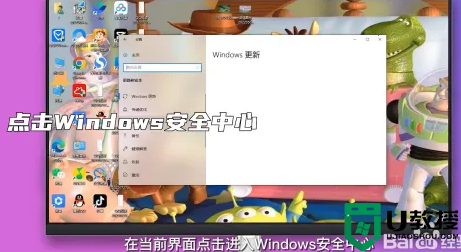
3、点击进入病毒和威胁防护。
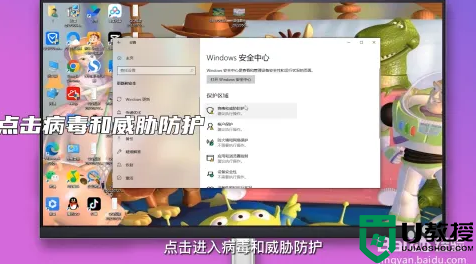
4、点击下方Microsoft defender 防病毒选项,关闭开关即可。
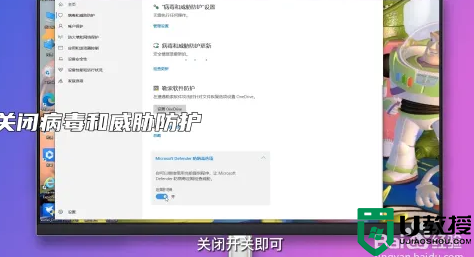
以上给大家讲解的就是win10关闭病毒和威胁防护怎么关闭的详细内容,有需要的用户们可以按照上面的方法来进行关闭就可以了。